-
Cómo utilizar Muvee autoproductores
-
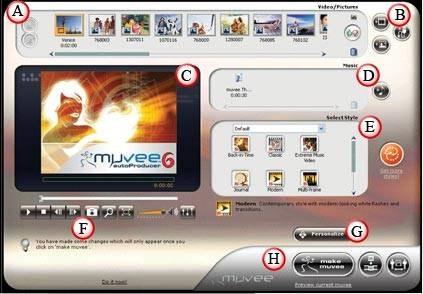
Muvee autoproductores es una aplicación de edición de vídeo, audio e imagen. La interfaz Muvee autoproductores es fácil de usar e intuitivo. Para asegurar el software cumpla con las necesidades del usuario, la Compañía Muvee ofrece una versión de prueba gratuita de sus productos, incluidos los autoproductores (ver Recursos).Instrucciones
1 Asegurar una versión de prueba o la versión completa del producto de Muvee autoproductores está instalado en el ordenador. Si es necesario, el software puede ser comprado y descargado desde el sitio web Muvee (ver Recursos).
2 Abra la aplicación de los autoproductores Muvee haciendo clic en el Windows botón "Inicio" y seleccionando la aplicación Muvee autoproductores de la lista "Programas".
3 Haga clic en el botón "Añadir imágenes" en la parte superior derecha de la pantalla principal. Un cuadro de diálogo de Windows aparecerá lo que permite al usuario añadir imágenes desde el disco duro. Mantenga pulsada la tecla "Shift" y haga clic en la primera y la última imagen para seleccionar todos los medios de comunicación en la carpeta.
4 Haga clic en el botón "Añadir vídeo" en la parte superior derecha de la pantalla principal, justo encima del botón "Añadir imágenes". Un cuadro de diálogo aparecerá ventanas, lo que permite al usuario añadir clips de vídeo en el panel de medios Muvee.
5 Haga clic en el botón "Agregar música" en el lado derecho, cerca de un tercio del camino hacia abajo de la pantalla. Un cuadro de diálogo de Windows aparecerá, lo que permite al usuario añadir música al panel de medios.
6 Haga clic en Aceptar". Las imágenes, clips de audio y vídeo se añadirán al panel principal papel dentro de la cinta de contenido superior.
7 Seleccionar un SuperStyle de las plantillas disponibles, haciendo doble clic en el icono de plantilla deseada en la pantalla principal. SuperStyles incluyen clásico, Diario, atrás en el tiempo, Detalle del vídeo musical y mucho más. SuperStyles proporcionan una plantilla para los medios de comunicación para ser importados. El estilo clásico ofrece una plantilla escueto.
8 Haga clic en el botón "Hacer Muvee". Autoproductores insertará imágenes y clips de vídeo en la secuencia, aplicar transiciones y alinear la pista de audio con la imagen en movimiento.
9 Haga clic en el botón "Guardar Muvee" y guardar la imagen en movimiento en el disco duro.
10 Prueba de la Muvee en un reproductor de vídeo, como VLC o Windows Media Player.
